
Категории:
ДомЗдоровьеЗоологияИнформатикаИскусствоИскусствоКомпьютерыКулинарияМаркетингМатематикаМедицинаМенеджментОбразованиеПедагогикаПитомцыПрограммированиеПроизводствоПромышленностьПсихологияРазноеРелигияСоциологияСпортСтатистикаТранспортФизикаФилософияФинансыХимияХоббиЭкологияЭкономикаЭлектроника
Технологии использования практических заданий в Moodle
Если вы хотите добавить в свой курс дополнительные материалы, например ссылку web-страницу другого сайта, аудио и видео файл, презентацию или флэш-анимацию, zip-файл и многое другое используйте ресурс «Ссылка на файл или веб-страницу».
Задание 4.3.1. Ссылка на веб-страницу другого сайта
1. Зайдите в созданный вами курс в режиме редактирования. Выберите ресурс Ссылка на файл или веб-страницу.
2. Для того что бы сделать ссылку на материалы внешнего сайта,укажите адрес сайта в полеРазмещение (Например: для того что бы сделать ссылку на материалы сайта министерства образования РКв полеРазмещениевведитеадрес сайтаedu.gov.kz ).

3. В поле Окновыберите команду – Новое окно.
Окно – может иметь 2 значения:
· «то же окно» - ресурс будет открыт в том же самом окне браузера
· «новое окно» - ресурс будет открыт в новом окне браузера. (ссылки лучше открывать в новом окне, т.к. сохраняется возможность перейти к основному материалу курса).
4. Сохраните изменения, щелкнув по кнопке Сохранить. Проверьте, как работает ваша ссылка на сайт.
Задание 4.3.2. Ссылка на файл
Рассмотрим технология загрузки файлов (аудио и видео файлов, презентаций или флэш-анимаций, zip-файлов и др):
1. Выберите Добавить ресурс и Ссылку на файл или веб-страницу.
2. В открывшемся окне введите название ресурса (оно будет представлено в виде гиперссылки на главной странице курса), краткое описание.
3. Нажмите кнопкуВыбрать и загрузить файл – Загрузить файл – Обзор –указать нужный файл– Отправить(необходимо помнить, что размер загружаемого файла не должен превышать 8 Мб).
 |
4. В открывшемся окне найдите загруженный файл в списке файлов курса и нажмите команду Выбратьнапротив имени нужного файла.

 |
5. В поле Размещение отобразиться имя файла (файлы могут быть любого формата .doc, .xls, .ppt, .html, .pdf, ,swf, .gif, jpg и т.п.).
6. Сохраните изменения, щелкнув по кнопке Сохранить. Проверьте, как работает ваша ссылка на файл. Аналогичным образом делается ссылка на файл внутри ресурса Веб-страница. Выделите объект (фрагмент текста или рисунок, на который будет отображен в виде гиперссылки) и воспользуйтесь инструментами панели инструментов Вставка и удаление ссылки  .
.
Задание 4.4. Добавление ресурса Пояснение
«Пояснение» – это ресурс, который отображается непосредственно на главной странице курса и служит для описания учебных материалов, размещенных в разделе, и привлечении внимания слушателей курса.
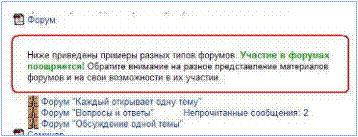 |
Для вставки выберите ресурс Пояснение, в поле Текст пояснения – наберите нужный текст, используйте функции форматирования текста, вставки ссылок и рисунков там, где это необходимо.
Задание 4.5. Добавление ресурса «Ссылка» в каталог
Выберите пункт «Ссылка» в каталог в списке «Добавить ресурс» и выберите нужный каталог из предварительно созданных вами папок при загрузке файлов.
При выборе данного ресурса учашийся сможет пользоваться ресурсами, расположенными в данном каталоге, файлами и вложенными папками.
Лабораторная работа № 5
Наполнение курса Moodle. Практические задания
Для организации самостоятельной деятельности учащихся в программе MOODLE предусмотрено использование отдельных интерактивных элементов курса, таких как форумы, чаты, семинары, уроки, глоссарии, тесты, задания, опросы, анкеты, и многое другое. Выполнение учащимися определенных элементов курса позволяет системе выставить итоговую оценку за усвоение учащимся учебного материала курса.
| № | Элементы курса | Особенности использования элемента |
| 1. | Тест | Включает разнообразные виды тестовых вопросов: (9 видов тестовых вопросов). Проверка ответов и выставление оценок происходит автоматически. |
| 2. | Задание | Преподаватель задает задание на сайте, слушатель размещает ответ в электронном виде и получает от преподавателя оценку и рекомендации по исправлению ошибок. |
| 3. | Глоссарий | Словарь терминов с автоматическим связыванием основных понятий и терминов курса, формируется учителем и может дополняться учащимся курса. |
| 4. | Рабочая тетрадь | Электронный аналог рабочей тетради учащегося , со временем может обновляться и дополняться. |
| 5. | Семинар | Вид занятий, при котором учащийся курса не только выполняет свою работу, но может и оценивать работу других. |
| 6. | Урок | Вид занятий, который позволяет управлять качеством усвоения учебного материала учеником курса. Учебный материал разбит на части, и для перехода к изучению очередного раздела необходимо правильно ответить на поставленный вопрос. |
| 7. | Форум и Чат | Средства общения учеников курса и учителей. |
Примеры использования других элементов курса предлагаем рассмотреть самостоятельно.
Для того что бы вставить любой элемент курса в определенный раздел курса, нужно зайти в данный раздел в режиме редактирования и списка « Добавить элемент курса» выбрать нужный пункт.
Последнее изменение этой страницы: 2016-08-29
lectmania.ru. Все права принадлежат авторам данных материалов. В случае нарушения авторского права напишите нам сюда...